El sistema operativo Wear OS de Google te envía de todo, desde notificaciones, hasta datos de seguimiento del estado físico a tu muñeca. Y, aunque los relojes inteligentes, como cualquier nueva tecnología, cuentan con una curva de aprendizaje, son más accesibles y útiles que nunca. Sin embargo, todos necesitan un punto de partida, por lo que aquí te dejamos algunos trucos para Wear OS que te pueden venir bien para aprovechar al máximo tu reloj y para que puedas escuchar música sin conexión, atenuar la visualización o cambiar la esfera del mismo.
ESCUCHAR MUSICA OFFLINE

Una de las mejores características de Wear OS es la posibilidad de enviar música del reloj a unos auriculares Bluetooth conectados. Esta función significa que puedes dejar tu teléfono en casa o el automóvil cuando estés en el gimnasio o vayas a salir a correr. Sin embargo, esta posibilidad está bastante limitada y tendrás que sincronizar canciones o listas de reproducción a tu reloj inteligente de Google Play Music para escucharlas sin conexión. Asegúrate de que tu reloj esté conectado al Wi-Fi, luego abre Reproducir música y toca el pequeño icono Descargar junto a la canción o lista de reproducción elegida. Se necesita un tiempo para sincronizar la música, así que ármate de paciencia y no lo dejes para justo cuando vayas a salir de casa.
INSTALAR NUEVAS WATCHFACES
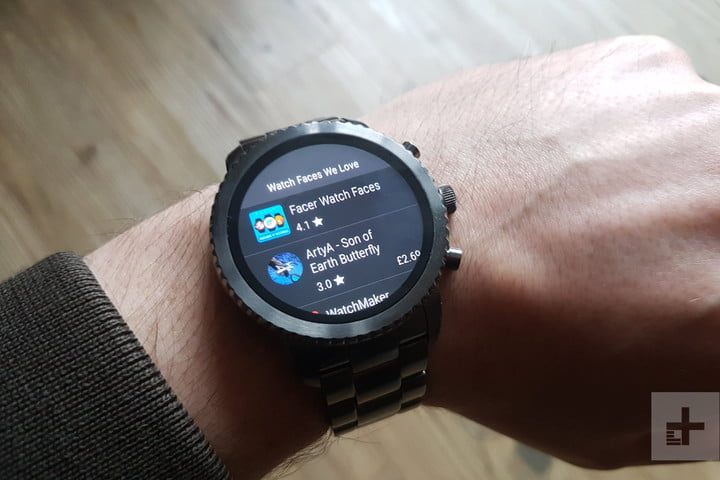
La esfera del reloj es la parte más importante de un smartwatch, sobre todo porque puedes elegir una que coincida con tu propio estilo y la estética del reloj. Todos los relojes Wear OS vienen con diferentes carátulas instaladas, muchas de ellas con la marca del fabricante, o puedes descargar e instalar otras de terceros desde Google Play.
Google cuenta con un catálogo de carátulas en Google Play Store, e incluso puedes acceder a la sección “Watchfaces destacadas» en Wear Play Store en tu reloj. Todo lo que necesitas hacer es descargar la aplicación desde tu teléfono o reloj y aparecerá como una opción cuando cambies de esfera.
CAMBIAR DE ESFERA

Puedes cambiar la esfera del reloj muy fácilmente en tu reloj y una vez que se instalan las esferas, es extremadamente fácil cambiar una por otra. Para ello, mantén presionada la pantalla principal para mostrar el carrusel de las esferas del reloj, luego desliza el dedo hacia la izquierda o hacia la derecha para navegar entre todas ellas. Si deseas eliminar una esfera del watch, desliza el dedo hacia arriba o hacia abajo en esta pantalla. Desplázate hacia la derecha y verás un icono más que te permite agregar más esferas para el reloj: toca la pantalla para buscar y agregar nuevas esferas de reloj que hayas descargado con anterioridad.
EDITA LA WATCHFACE DE TU RELOJ Y PERSONALIZA EL DISPOSITIVO

En Wear OS, si la esfera del reloj lo permite, puedes personalizar los subdiales disponibles o «Complicaciones» en la esfera de tu reloj para que puedas ver información como tus objetivos de estado físico o los próximos eventos del calendario de un vistazo. También puedes cambiar aspectos de diseño, como el color de la esfera, las manillas del reloj o la fuente de los números. Para comprobar si puedes editar la esfera, presiona hacia abajo en la pantalla principal y busca el icono de Configuración debajo de la esfera seleccionada en el menú que aparece. Luego se te presentarán algunas opciones, que incluyen «Estilos» y «Datos», según la watchface.
- Pulsa Datos o Diseño para personalizar tus complicaciones. Se te presentará una vista de las complicaciones que has instalado y puedes tocar la que consideres para cambiarla. Las complicaciones varían según las aplicaciones que hayas instalado, y también puedes optar por no tener ninguna.
- Pulsa Estilos para cambiar el esquema de color de la esfera del reloj.
Si tu reloj Android tiene más de un botón, puedes personalizar la aplicación que desees que ejecute el segundo botón. Deslízate hacia abajo desde la esfera del reloj y toca el icono del engranaje. Desplázate hasta Personalización y toca Personalizar botones de hardware. Aquí puedes seleccionar la aplicación que desees que abra cada botón.
INSTALA APLICACIONES EN TU RELOJ
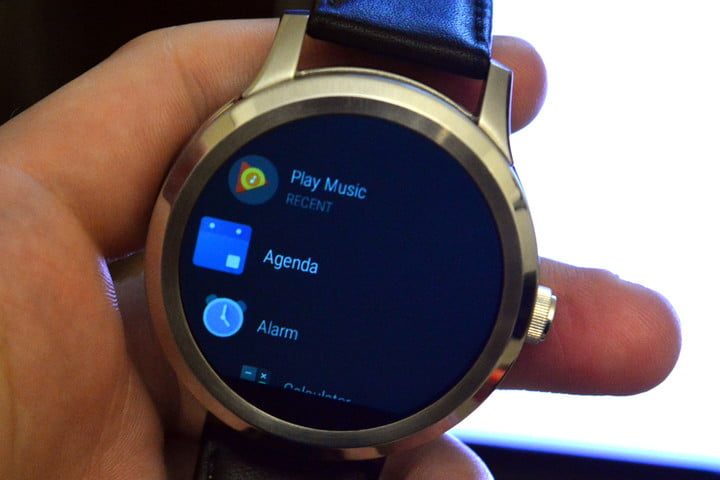
Con Wear OS, puedes instalar aplicaciones independientes en tu reloj gracias a Google Play Store que viene preinstalada. Para acceder a todas las aplicaciones instaladas, presiona el botón principal de tu reloj, o corona y se mostrarán todas las aplicaciones en una lista. Para instalar nuevas. Apps, ve hasta Google Play Store y, cuando lo toques, puedes desplazarse por las categorías e instalar aplicaciones.
COMPRUEBA Y GESTIONA LA DURACIÓN DE LA BATERÍA
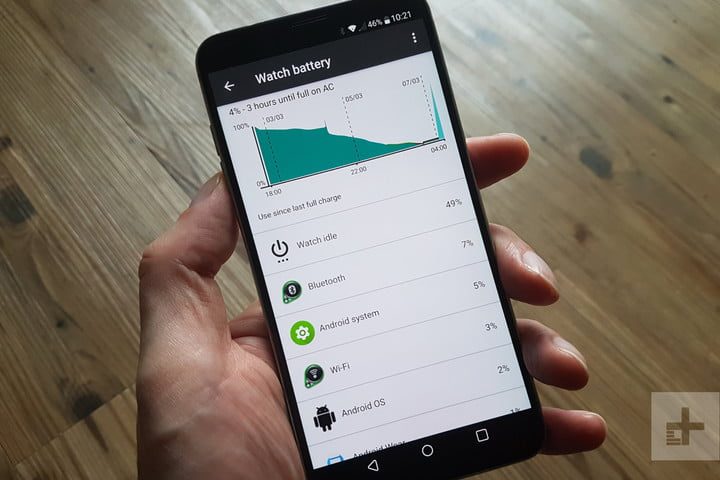
Comprobar el estado de la batería es muy fácil: basta con deslizar hacia abajo la pantalla para ver un resumen rápido de la duración de tu batería. Si quieres más detalles, ve a la aplicación Wear OS en tu teléfono y seleccione Configuración> Ver batería. Desde aquí puedes ver la cantidad de energía que te queda, qué aplicaciones consumen la mayor parte de la batería y habilitar funciones de ahorro de energía como atenuación y modo teatro.
PUEDES HACER QUE TU MÓVIL SUENE Y TU RELOJ NO

Si no te impresionan especialmente las notificaciones de vibración de Wear OS, siempre puedes silenciar las mismas del reloj deslizando desde la parte superior hasta la parte inferior en la esfera del reloj. Pulsa el icono No molestar para silenciar tu reloj.
USA EL MODO TEATRO PARA SILENCIAR LAS NOTIFICACIONES
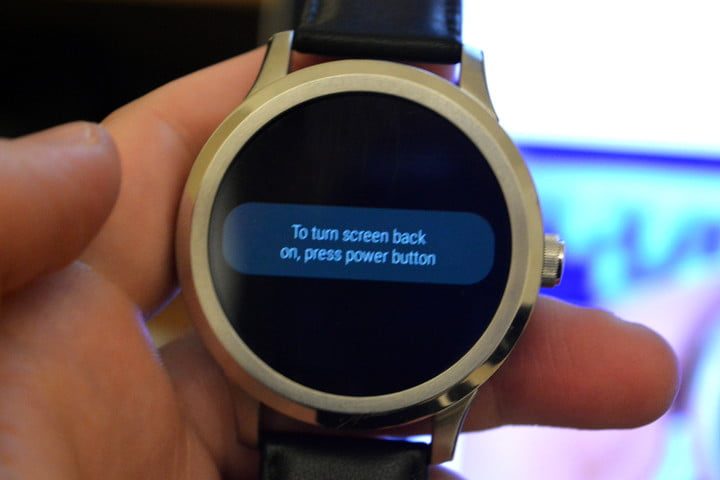
Este modo está inicialmente diseñado para ser utilizado en el cine que forma que la pantalla de tu reloj no se ilumine durante la película, pero el Modo Teatro también puedes ser útil en otras situaciones. Lo hemos usado en el automóvil cuando conducimos de noche, por ejemplo. Para activarlo desliza el dedo hacia abajo desde la parte superior de la esfera del reloj y, dependiendo de tu dispositivo, verás un reloj con una línea diagonal (Modo Teatro) o un indicador de brillo. Toca el indicador de brillo para activar el Modo Teatro. Incluso si mueves la muñeca, la pantalla no se iluminará y no verás notificaciones. Para desactivar el modo de teatro, presione el botón principal o la corona de tu reloj.
INSTALAR UN NAVEGADOR WEB

Es difícil imaginar situaciones prácticas en las que necesites un navegador web en un reloj inteligente, pero Wear Internet Browser te permitirá navegar por la red desde tu muñeca (puedes acceder al historial de navegación de tu móvil y los marcadores). Sin embargo, asume que la experiencia será frustrante, y tendrás que pagar por la versión completa de la aplicación si deseas usarla para algo más que buscar. Presiona la corona de tu reloj y visita Google Play Store para descargar la aplicación.


